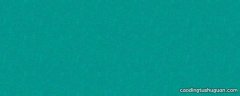钉钉背景图片设置方法 钉钉背景图片如何设置

文章插图
演示机型:Redmi K50 Pro
系统版本:MIUI 13.0.4
软件版本:钉钉6.5.20
1、打开钉钉 。

文章插图
2、选择联系人 。

文章插图
3、点击右上角的图标 。
【钉钉背景图片设置方法 钉钉背景图片如何设置】

文章插图
4、点击设置聊天背景 。

文章插图
5、选择自定义背景 。

文章插图
6、选择图片 。
7、点击确定 。

文章插图
8、点击下方的使用背景即可 。

文章插图
总结
1、打开钉钉选择联系人 。
2、点击右上角的图标后点击设置聊天背景 。
3、选择自定义背景后选择图片 。
4、点击确定后点击下方的使用背景即可 。
推荐阅读
- qq字体怎么设置的和系统一样 怎么样让qq字体和系统字体一样
- 抖音来电铃声怎么设置 抖音来电铃声如何设置
- 快手视频弹幕在哪设置 快手弹幕在哪开
- 微信怎么设置来电视频 微信怎么设置来电视频音乐
- 钉钉群的文件怎么转发到微信 钉钉群的文件怎么转发到微信里
- 微信付款码设置桌面快捷方式 微信付款码设置桌面快捷方式如何设置
- 笔记本怎么连无线网 笔记本怎么设置无线网络
- 电脑怎么设置屏保 电脑设置屏保的方法
- 电脑自动黑屏怎么设置 电脑自动黑屏设置的方法
- 电脑怎么设置关机时间 电脑设置自动关机时间步骤